联想键盘关闭后如何重新启用?
- 综合常识
- 2025-07-24
- 21
在使用电脑过程中,可能会因为各种原因需要关闭键盘,例如清洁、维修等。然而,在关闭后重新启用时,一些用户可能会遇到困难。本篇文章将为您提供关于如何在联想电脑上重新启用被关闭键盘的全面指导。
了解键盘关闭的原因
在开始之前,理解键盘为何被关闭是很重要的一步。可能的原因包括:
键盘驱动程序出现问题或被禁用
键盘被意外地通过硬件开关关闭
系统设置更改导致键盘功能失效

检查硬件开关
确认你的联想电脑是否有一个物理开关可以关闭键盘。某些型号的联想笔记本电脑可能配备了这样的功能。如果存在这样的开关,检查它是否处于开启位置。
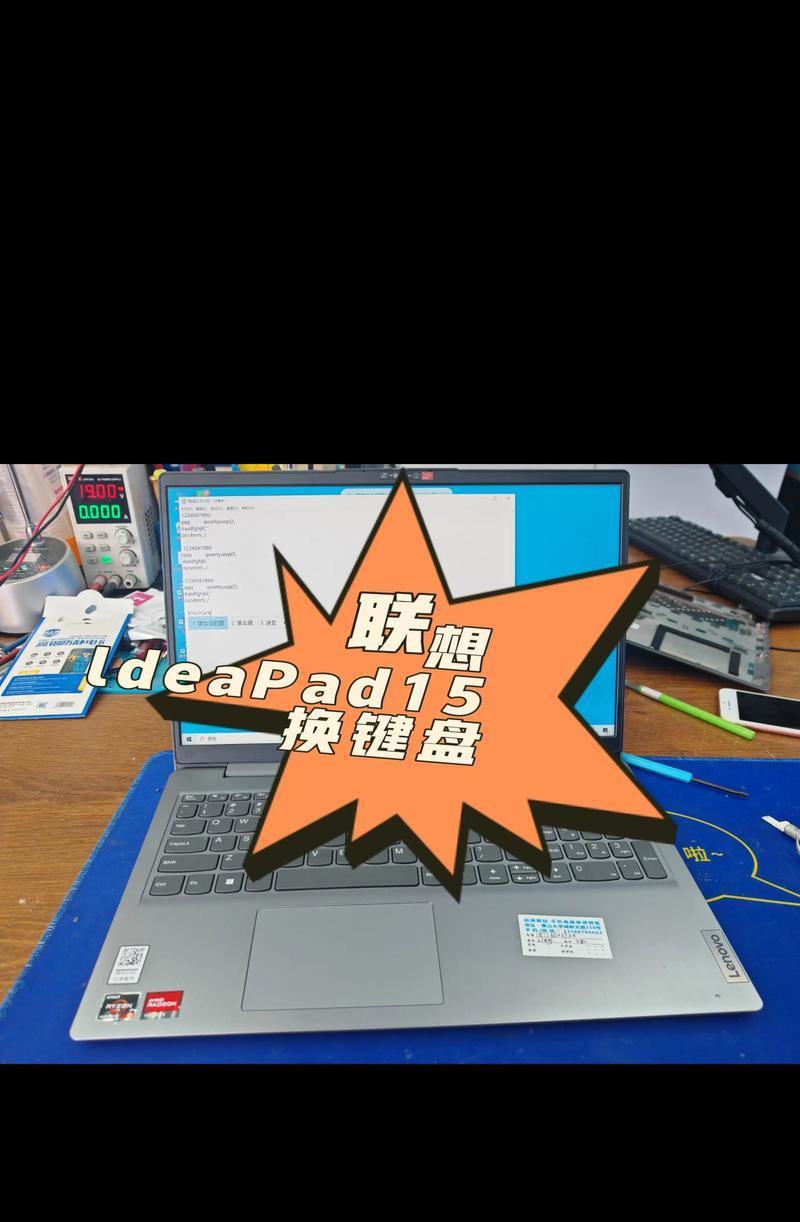
重新启用键盘的基本步骤
步骤1:检查键盘驱动程序
1.打开“设备管理器”:在任务栏上右击“开始”按钮,选择“设备管理器”。
2.查找键盘选项:在设备管理器列表中找到“键盘”并展开它。
3.更新或重新安装驱动:右键点击键盘设备,选择“更新驱动程序”或“卸载设备”,然后重新启动电脑。
步骤2:操作系统设置检查
1.进入“设置”:点击“开始”按钮,选择“设置”(齿轮形状图标)。
2.访问“轻松使用”:在设置中,点击“轻松使用”。
3.启用键盘:在“键盘”选项下,检查并确保“关闭键盘”开关处于关闭状态。
步骤3:BIOS设置检查
1.重启电脑:在电脑启动时,按下指定按键进入BIOS设置(通常是F2、F12或Delete键)。
2.检查键盘状态:在BIOS设置中找到与键盘相关的选项,确保没有错误地禁用键盘。
步骤4:尝试系统恢复
如果以上步骤都无法解决问题,可以尝试使用系统恢复功能:
1.打开“设置”:点击“开始”按钮,选择“设置”。
2.进入“更新与安全”:选择“恢复”选项卡。
3.使用“开始”选项,选择“保留我的文件”或“删除一切”,并按照指示进行。

高级故障排除
使用联想官方支持
如果以上方法仍然无法解决问题,可以联系联想官方客服或访问联想官方网站支持页面,查找对应的键盘故障解决方案。
系统文件检查
运行系统文件检查器(SFC)扫描,修复系统文件可能的损坏:
1.在搜索栏输入“cmd”,右键点击“命令提示符”,选择“以管理员身份运行”。
2.在命令提示符窗口输入`sfc/scannow`,然后按回车。
小结
在联想键盘关闭后重新启用通常需要简单的检查和系统设置调整。通过以上步骤,大多数情况下您应该能够恢复键盘功能。若问题依旧存在,建议寻求联想官方的技术支持或专业维修服务。希望本篇文章能够帮助您顺利解决问题。
版权声明:本文内容由互联网用户自发贡献,该文观点仅代表作者本人。本站仅提供信息存储空间服务,不拥有所有权,不承担相关法律责任。如发现本站有涉嫌抄袭侵权/违法违规的内容, 请发送邮件至 3561739510@qq.com 举报,一经查实,本站将立刻删除。